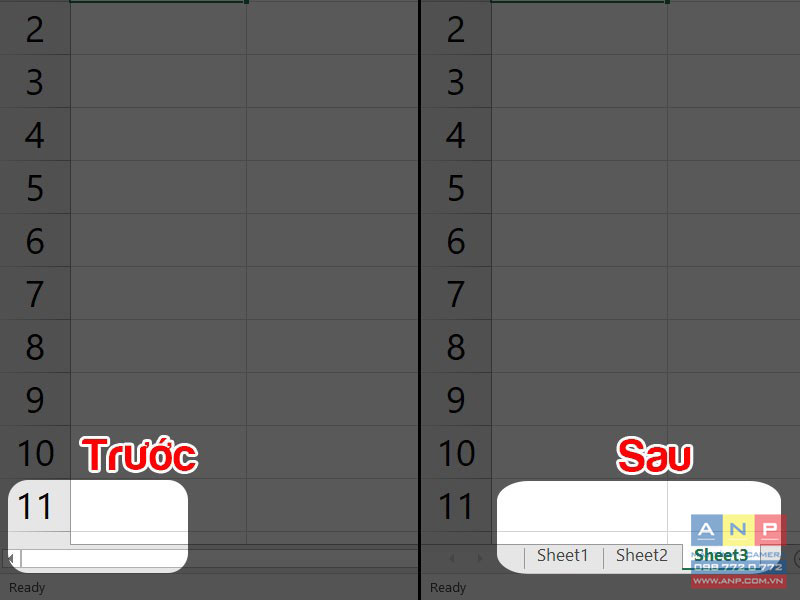Cách mở thanh sheet khi bị ẩn, không hiển thị trong Excel
-
 Hiển.ANP
Hiển.ANP
- 05-08-2023
Cách mở thanh sheet khi bị ẩn, không hiển thị trong Excel
Tab sheet ở cuối giao diện Excel giúp bạn quản lý sheet hay di chuyển giữa các sheet trong Excel dễ dàng hơn. Tuy nhiên, trong quá trình thao tác, file Excel của bạn không hiện sheet, thanh sheet của bạn bị ẩn khiến bạn rất khó sử dụng file dữ liệu của mình. Bài viết dưới đây mình sẽ hướng dẫn bạn cách khắc phục vấn đề này, giúp hiện thị sheet trong file Excel của bạn. Cùng theo dõi bài viết nhé!
I. Cách hiện sheet tab trong Excel
1. Hướng dẫn nhanh
File > Options > Advanced > Tại mục Display options for this workbook > Check chọn Show sheet tabs > Nhấn OK.
2. Hướng dẫnchi tiết
Bước 1: Tại giao diện chính của Excel, bạn hãy nhấn vào File.
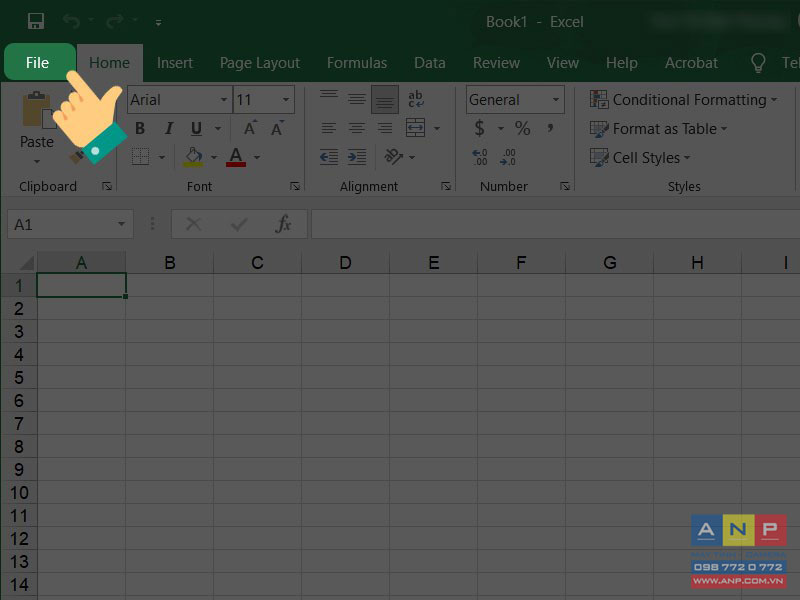
Bước 2: Tiếp tục nhấn vào Options.
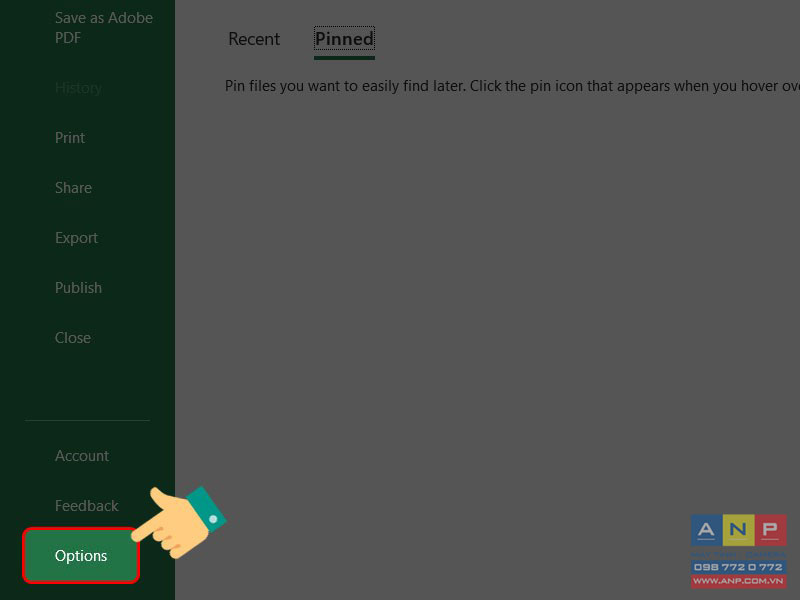
Bước 3: Bạn hãy chọn Advanced.
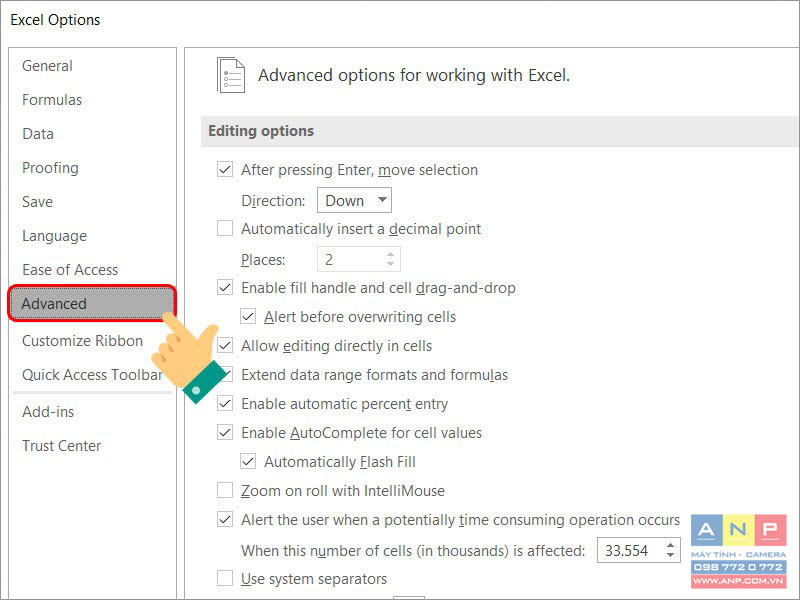
Bước 4: Tại mục Display options for this workbook, bạn hãy check chọn Show sheet tabs và nhấn OK.
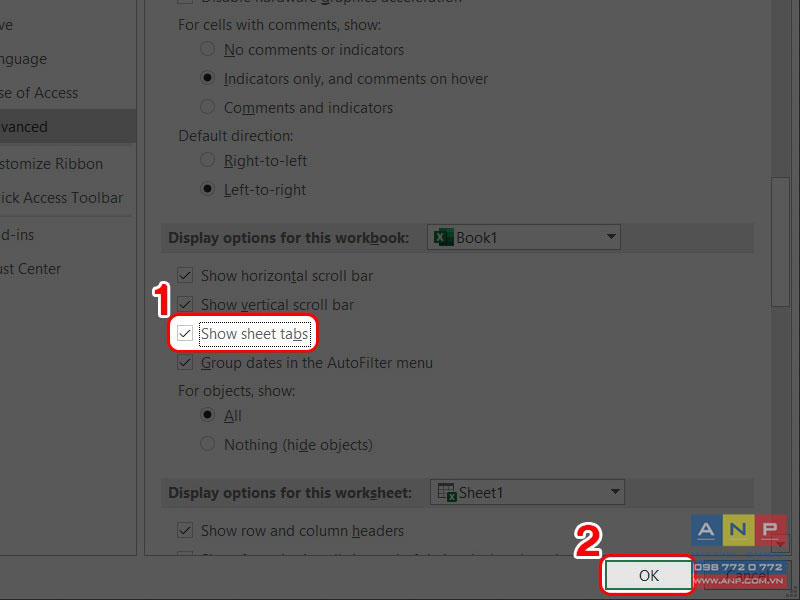
Như vậy, bạn đã hiển thị sheet trong file Excel thành công!